今天天气好晴朗处处好风光,好天气好开始,图老师又来和大家分享啦。下面给大家推荐3Dmax基础教程:六步设置3dsmax的相机匹配,希望大家看完后也有个好心情,快快行动吧!
【 tulaoshi.com - FLASH 】
3ds Max和其他的软件通常都会有插件功能来帮助用户设置相机匹配。我认为,知道基本的透视规则,手动地快速制作完美的相机视角也是很重要的技能。在这个教程中,我会使用到3ds Max,但是这是一种通用的技术,可以在除了3ds Max的其他软件上使用。
作者:Ciro Sannino

我猜想我要用来匹配的图是站在地面上高1.7米的男人,因为这是最常见的平均高度。下面是原始图片,所以你们可以自己练习一下(图00)。

图00
现在就开始学习吧!
在渲染面板中设置渲染输出数值(按F10弹出渲染面板),然后把图片作为背景放置进去。这些图必须有相同的长宽像素。我们使用的图片大小是1600 x 1200(图01)。
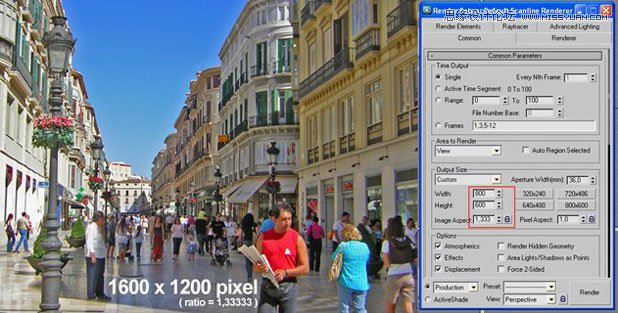
图01
选择图片作为背景(图02)。
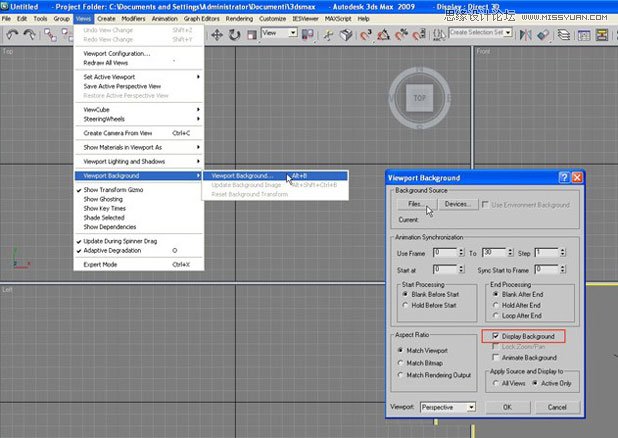
图02
要确保为相机视角选用显示安全框架(按Shift + F),这是为了展示正确的视窗比例(图03)。
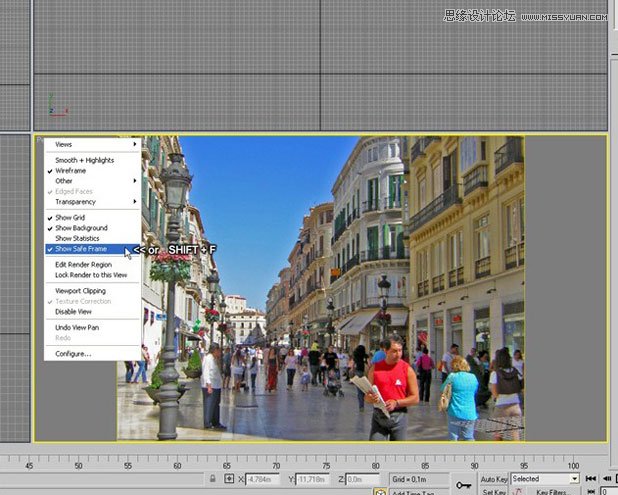
图03
创建一个平面,就像一块大地板,建立大量的分割部分,这些线条会帮助我们更容易地把平面和相机进行匹配(图04)。
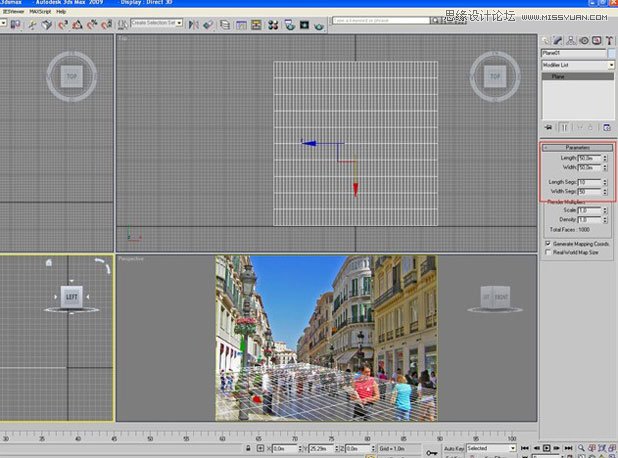
图04
创建相机,把相机和相机目标点设置为1.7厘米高。然后在视窗中设置相机(图05)。
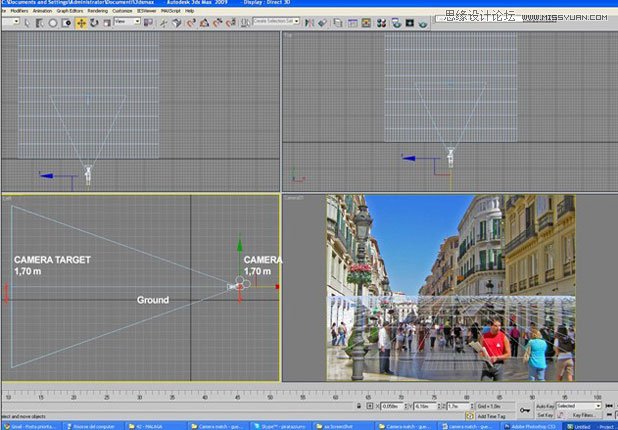
图05 这张图是从地面开始的,这意味着地平线要与人的高度相适应。所以激活相机视角,然后选择并移动相机目标点,沿着Z轴移动,方便把虚拟的视角和人的高度进行匹配(图06-07)。
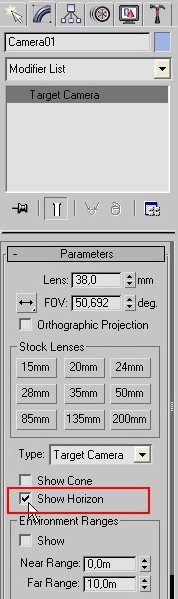
图06

图07
把相机焦距设置为真实的相机焦距(图08)。下面有三种方法可以知道图中的焦距:
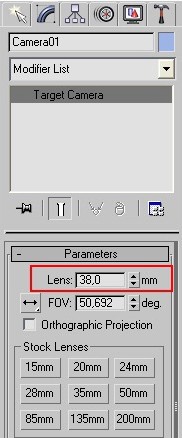
图08
(本文来源于图老师网站,更多请访问http://www.tulaoshi.com/flash/)你已经知道了焦距大小,因为是自己拍摄的照片,自己设置的焦距;
在图片上右击鼠标。你可以在预览属性中看到这个数值;
第三种方法就是不断测试。通常焦距是在35-38毫米。
左右移动相机目标直到与线条匹配为止(图09)。
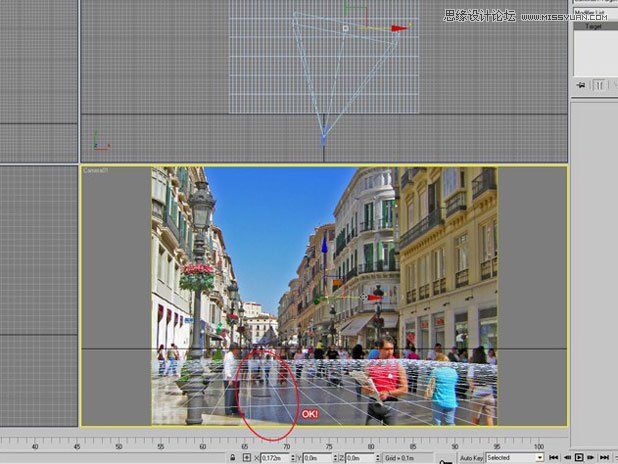
图09
如果你想测试相机匹配,可以用一下两种方式:
上下移动平面。检查它是否与照片匹配。
删除平面,在场景中创建物体:这些物体必须看起来像是照片的一部分(图10)。

图10
来源:http://www.tulaoshi.com/n/20160216/1571414.html
看过《3Dmax基础教程:六步设置3dsmax的相机匹配》的人还看了以下文章 更多>>